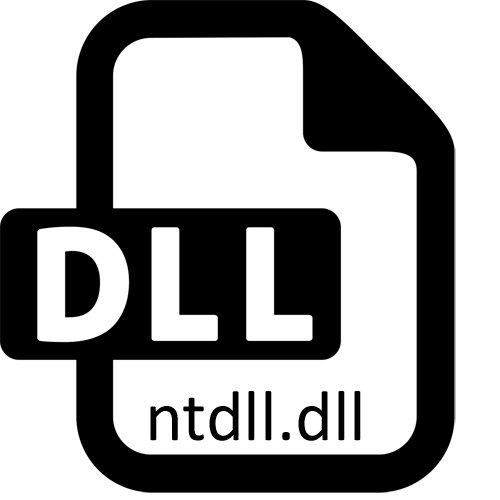
કેટલાક વપરાશકર્તાઓ જ્યારે અમુક પ્રોગ્રામ્સ અથવા રમતોને પ્રારંભ કરવાનો પ્રયાસ કરતી વખતે વિવિધ ભૂલોનો સામનો કરે છે જેમાં લાઇબ્રેરી NTDLL.dll નામથી દેખાય છે. મોટાભાગના કિસ્સાઓમાં, આનો અર્થ એ છે કે સુસંગતતા અથવા ઍક્સેસ સાથે સમસ્યાઓ છે, કારણ કે ઉલ્લેખિત લાઇબ્રેરીનો ઉપયોગ વિન્ડોઝ 7 માં કરવામાં આવતો નથી, પરંતુ તે ફક્ત ઑપરેટિંગ સિસ્ટમ્સના જૂના સંસ્કરણોનો એક સિસ્ટમ ઘટક છે. આવી મુશ્કેલીઓનો ઉદભવનો અર્થ એ છે કે તમારે સુસંગતતા સાથે સુધારણા કરવાની જરૂર છે, જેને આપણે વધુ વાત કરવા માંગીએ છીએ.
પદ્ધતિ 1: મેન્યુઅલ ઇન્સ્ટોલેશન NTDLL.DLL
અને જોકે વિન્ડોઝ 7 માં રોજિંદા લક્ષ્યો માટે, ઉલ્લેખિત ફાઇલની હાજરી વૈકલ્પિક છે અને કેટલીકવાર જરૂરી નથી, જ્યારે તમે જૂની રમતો અથવા પ્રોગ્રામ્સ શરૂ કરવાનો પ્રયાસ કરો છો, ત્યારે સંઘર્ષને બાનલ ગેરહાજરીથી ટ્રિગર કરી શકાય છે. પછી ફાઇલને સૉફ્ટવેરની રુટ અથવા સિસ્ટમ ડિરેક્ટરીમાં ડાઉનલોડ અને ઇન્સ્ટોલ કરી શકાય છે (ફક્ત 32-બીટ માટે ફક્ત "system32", ત્યાં અને વધુમાં 64-બીટ માટે "sysswow64" માં). આ કિસ્સામાં, OS ની એકંદર કાર્યક્ષમતા બદલવામાં આવશે નહીં.વધારામાં, નીચે આપેલી લિંક પર કોઈ લેખનો ઉપયોગ કરીને સિસ્ટમમાં નોંધણી કરવા માટે ફાઇલની જરૂર પડી શકે છે.
વધુ વાંચો: ડીએલએલ ફાઇલને વિન્ડોઝમાં નોંધણી કરો
પદ્ધતિ 2: સુસંગતતા મોડને સક્ષમ કરો
બીજું, ચાલો સૌથી મહત્વપૂર્ણ સુસંગતતા મોડ વિશે વાત કરીએ. વિન્ડોઝ 7 માં બિલ્ટ-ઇન સુવિધા છે જે તમને ઑપરેટિંગ સિસ્ટમ્સના પાછલા સંસ્કરણોના પરિમાણો સાથે સૉફ્ટવેર અને રમતોને ચલાવવા દે છે. ntdll.dll બધા એસેમ્બલીઓમાં "સાત" માં સપોર્ટેડ છે, જે તમને કોઈ પણ મોડને પસંદ કરવા દે છે, અને આ આના જેવું થાય છે:
- તે સૉફ્ટવેર અથવા એપ્લિકેશનની એક્ઝેક્યુટેબલ ફાઇલને શોધો જે પ્રારંભ કરવા માંગતી નથી, અને પછી તેના પર જમણું-ક્લિક કરો. પ્રદર્શિત સંદર્ભ મેનૂમાં, "ગુણધર્મો" વિભાગ પર જાઓ.
- નવી વિંડોમાં, સુસંગતતા ટૅબ પર જાઓ.
- ચેકબૉક્સને માર્ક કરો "પ્રોગ્રામને સુસંગતતા મોડમાં ચલાવો:" અને સૂચિમાંના એક વિકલ્પોને પસંદ કરો. "વિન્ડોઝ એક્સપી (અપડેટ્સ 2)" થી શરૂ કરીને, ભવિષ્યમાં જૂનું ઓએસ પસંદ કરીને, જો પરિણામ નોંધપાત્ર હોય.
- વધારામાં, "લેવલ રાઇટ" કેટેગરીમાં, ચેકબૉક્સને તપાસો જે સંચાલકને લૉંચ કરવા માટે જવાબદાર છે.
- તે પછી જ અનુરૂપ બટન પર ક્લિક કરીને ફેરફારો લાગુ પાડવા માટે, અને ક્રિયાની અસરકારકતાને ચકાસવા માટે પ્રોગ્રામ ચલાવો.
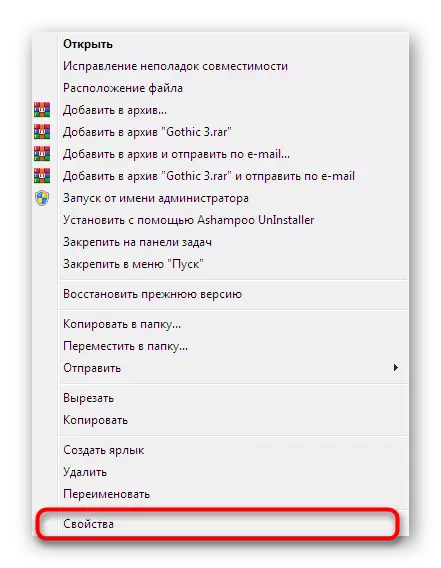
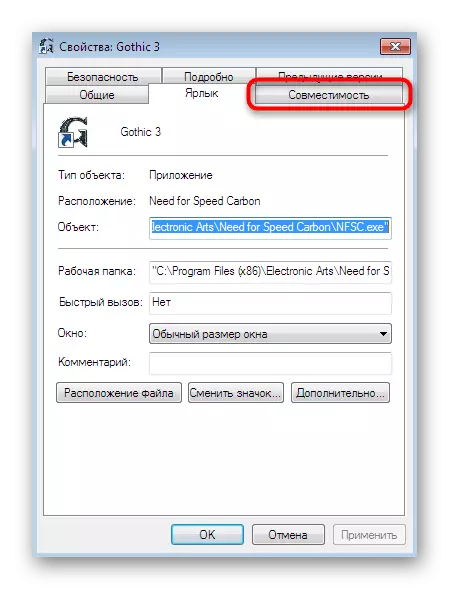
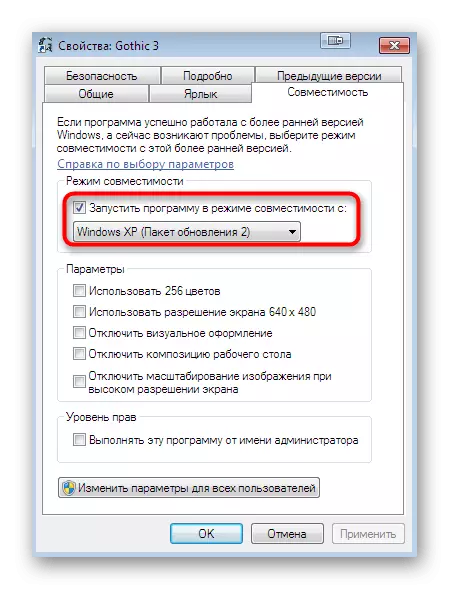
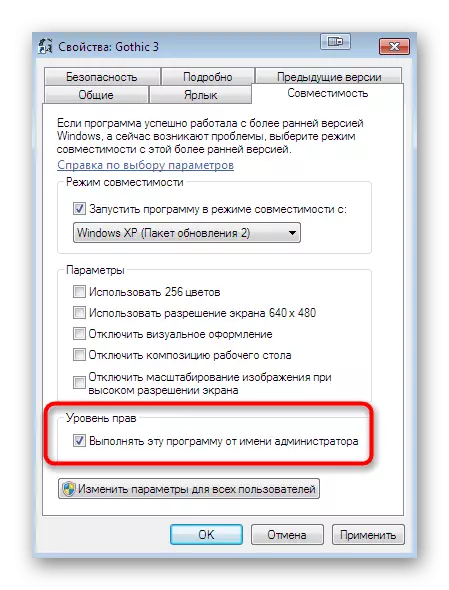
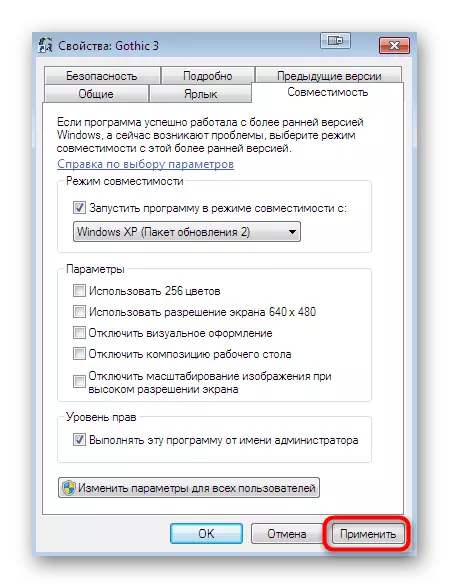
પદ્ધતિ 3: એકાઉન્ટ નિયંત્રણ સેટિંગ્સને અક્ષમ કરો
ઉપરોક્ત, અમે પહેલાથી જ ઉલ્લેખ કર્યો છે કે લાઇબ્રેરી સાથેની ભૂલોને ધ્યાનમાં લેવામાં આવે છે જે સૉફ્ટવેરને લૉંચ કરવાના ચોક્કસ અધિકારોની અભાવને કારણે થઈ શકે છે. આ હકીકતને કારણે થાય છે કે વિન્ડોઝમાં ડિફૉલ્ટ રૂપે એકાઉન્ટ કંટ્રોલ સેટિંગ્સ છે જે એડમિનિસ્ટ્રેટરના જ્ઞાન વિના કોઈપણ ફેરફારોને મંજૂરી આપતી નથી. તેથી, તેઓ બંધ થવું જોઈએ:
- એડમિનિસ્ટ્રેટરના નામ હેઠળ ઓએસમાં યોગ્ય રીતે લૉગ ઇન કરો. આ ઑપરેશન કરવા માટે વિગતવાર માર્ગદર્શિકાઓ નીચે આપેલી લિંક પર ક્લિક કરીને અમારી વેબસાઇટ પરની બીજી સામગ્રીમાં તમને મળશે.
- હવે "પ્રારંભ કરો" ખોલો અને "નિયંત્રણ પેનલ" પર જાઓ.
- ત્યાં એલ.કે.એમ. પર ક્લિક કરીને "સપોર્ટ સેન્ટર" વિભાગ પસંદ કરો.
- "એકાઉન્ટ કંટ્રોલ સેટિંગ્સ બદલવાનું" પર જવા માટે ડાબી પેનનો ઉપયોગ કરો.
- સ્લાઇડરને તળિયે ખસેડો જેથી મૂલ્ય "ક્યારેય સૂચિત નહીં" થાય.
- "ઑકે" બટન પર ક્લિક કરીને ફેરફારોની પુષ્ટિ કરો.
- જ્યારે વધારાની પરવાનગીઓ વિંડો પણ દેખાય છે, ત્યારે હકારાત્મક પ્રતિસાદ વિકલ્પ પસંદ કરો.
- ટાસ્કબારના તળિયે, એક સૂચનાને સૂચિત કરવામાં આવશે કે કમ્પ્યુટરને રીબુટ કર્યા પછી વપરાશકર્તા નિયંત્રણ બંધ કરવામાં આવશે. આ સૂચનાને અનુસરો અને પછી સૉફ્ટવેરને ફરીથી પ્રારંભ કરવા જાઓ.
વધુ વાંચો: વિન્ડોઝમાં એડમિનિસ્ટ્રેટર એકાઉન્ટનો ઉપયોગ કરો

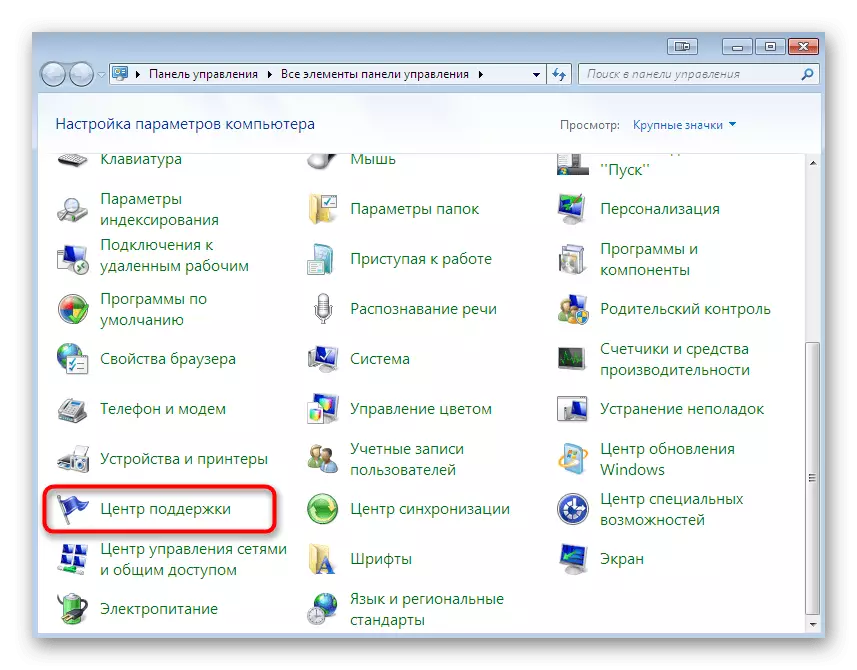
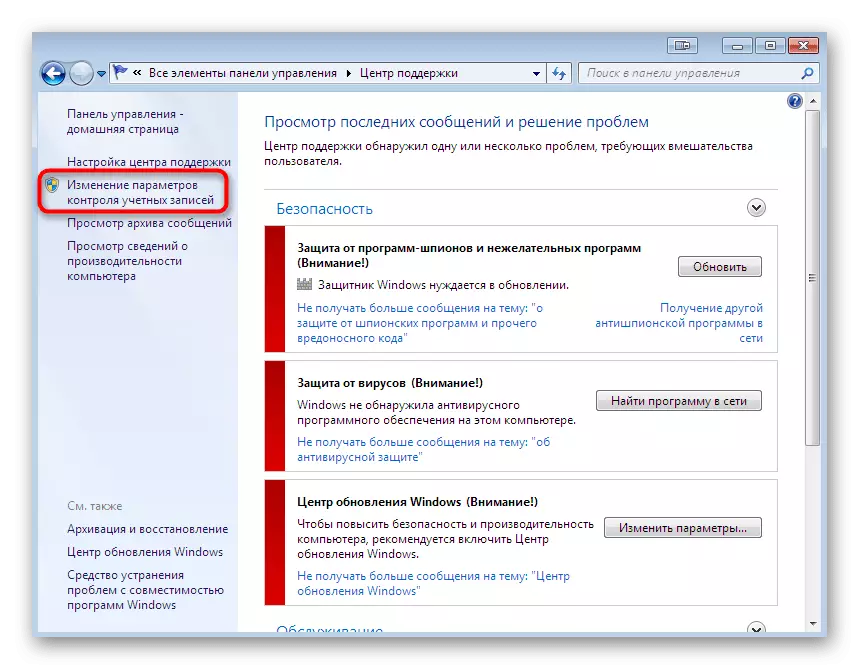
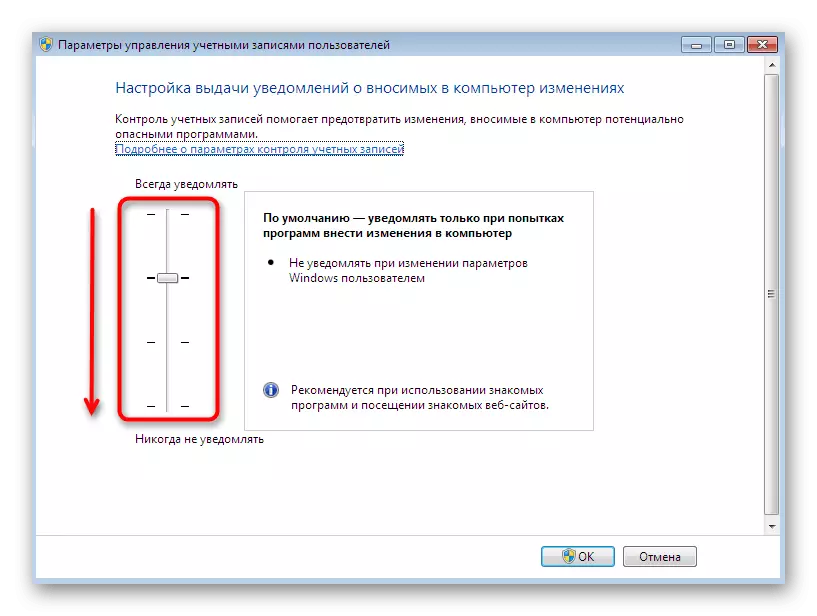


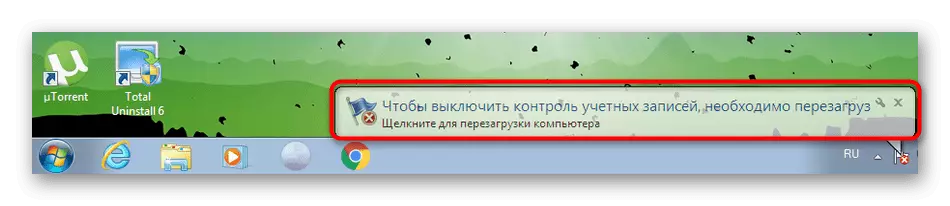
બે ઉપરના વિકલ્પો સુસંગતતા સાથે અથવા ઍક્સેસ અધિકારો મેળવવા માટે સમસ્યાઓના સુધારાને સૂચવે છે. જો તમે તેમને બંને પૂર્ણ કરી લીધું છે અને કોઈ હકારાત્મક પરિણામ પ્રાપ્ત કર્યું નથી, તો નીચેના, વધુ ક્રાંતિકારી પર જાઓ, પરંતુ સાર્વત્રિક પદ્ધતિઓ નહીં.
પદ્ધતિ 4: પ્રોગ્રામ સુસંગતતા સહાયકને અક્ષમ કરો
"પ્રોગ્રામ સુસંગતતા સહાય સેવા" તરીકે ઓળખાતી સિસ્ટમ પેરામીટરને શરૂઆતમાં વિન્ડોઝ 7 સુધી રજૂ કરાયેલા પ્રોગ્રામ્સ લોંચ સાથે સંકળાયેલા સમસ્યાઓના સુધારાના કાર્યો કરવા જ જોઈએ. જોકે, કેટલાક કિસ્સાઓમાં તે યોગ્ય રીતે કાર્ય કરે છે અને અણધારી ભૂલોનું કારણ બને છે. તેથી, આ સેવા ખરેખર ntdll.dll સાથે મુશ્કેલીઓમાં દોષિત છે કે કેમ તે ચકાસવા માટે તેને બંધ કરવાનો પ્રયાસ કરવો યોગ્ય છે.
- ફરી પ્રારંભ મેનૂ ખોલો અને નિયંત્રણ પેનલ પર જાઓ.
- અહીં, "વહીવટ" વિભાગ પસંદ કરો.
- નવી વિંડોમાં, તમે અસ્તિત્વમાંની બધી કેટેગરીઝની સૂચિ જોશો. તેમાં હવે તમને "સેવાઓ" રસ છે.
- બધી સેવાઓની સૂચિમાં, ઉલ્લેખિત પેરામીટર શોધો અને પ્રોપર્ટીઝ વિંડો ખોલવા માટે એલકેએમ પર ડબલ-ક્લિક કરો.
- અનુરૂપ બટન પર ક્લિક કરીને પરિમાણના અમલને રોકો. વિંડો બંધ કરતા પહેલા, ફેરફારો લાગુ કરવાનું ભૂલશો નહીં.
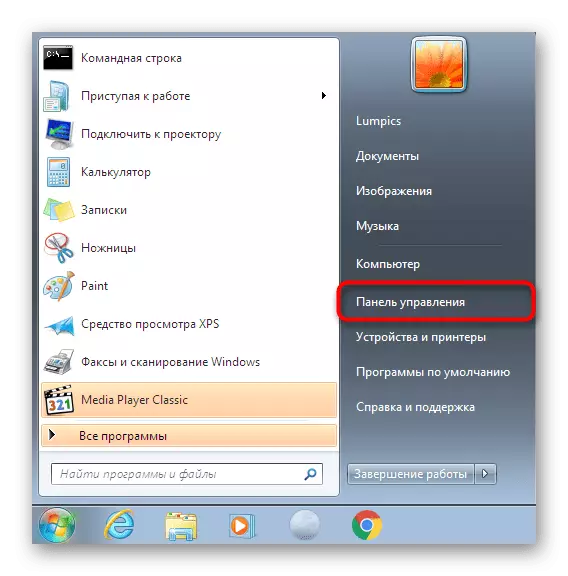
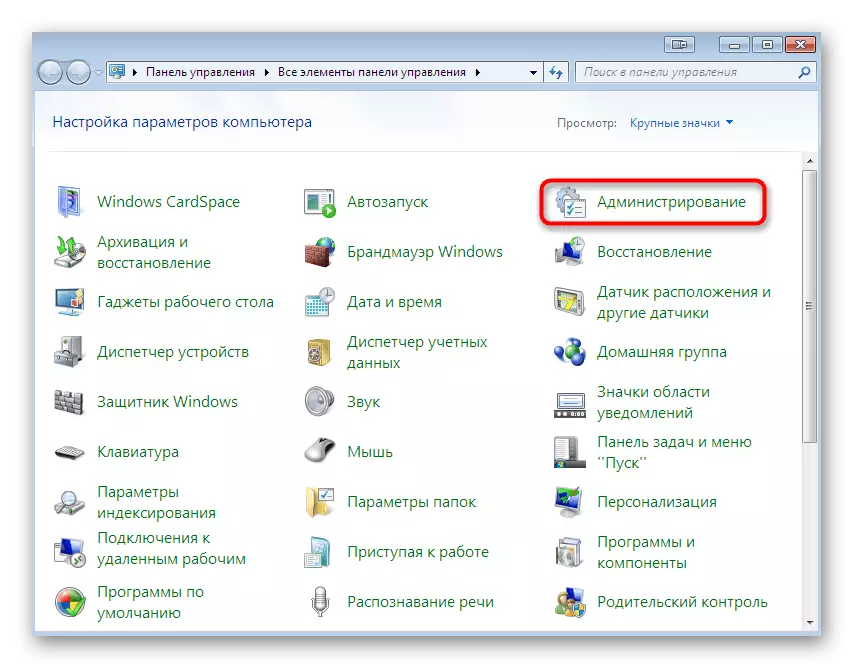
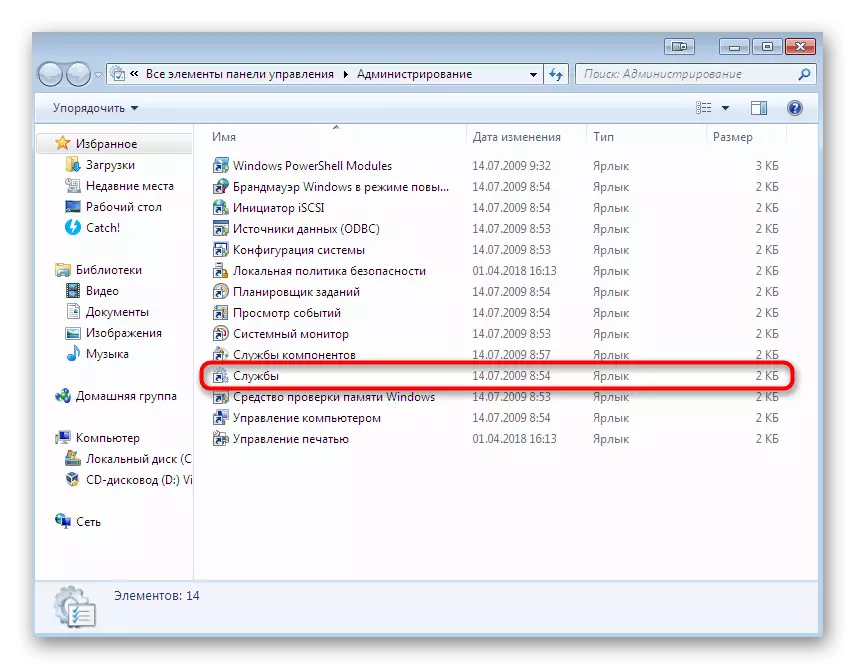
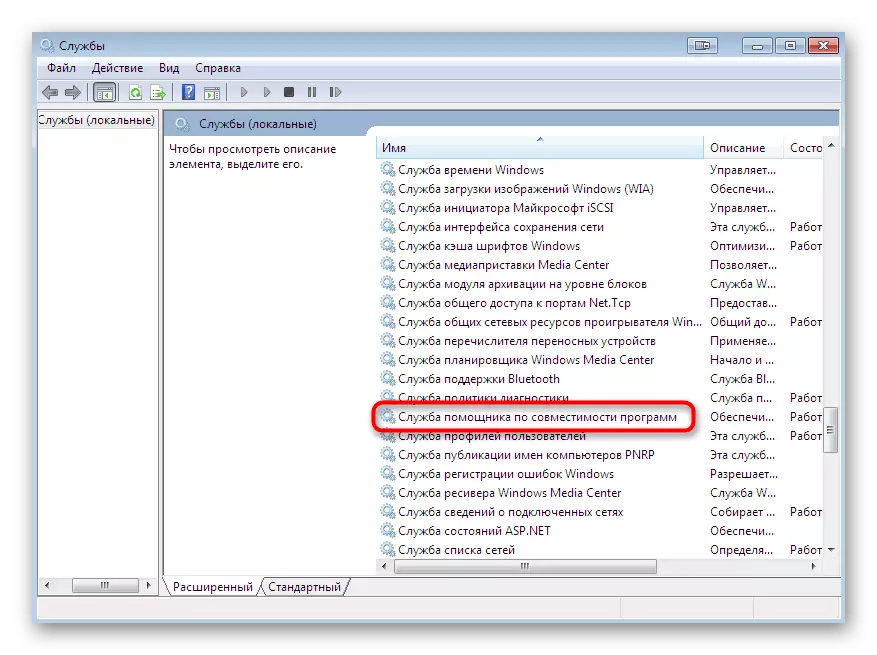
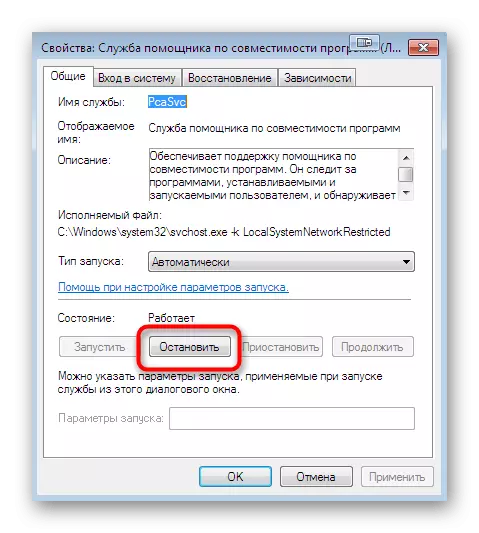
તમારે કમ્પ્યુટરને ફરીથી પ્રારંભ કરવાની જરૂર નથી, તમે તરત જ એક્ઝેક્યુશનના પરિણામને ચકાસવા માટે સમસ્યા પ્રોગ્રામ અથવા રમતની શરૂઆતમાં તરત જ જઈ શકો છો.
પદ્ધતિ 5: સિસ્ટમ ફાઇલોની અખંડિતતા તપાસો
જો ntdll.dll વિન્ડોઝના સંસ્કરણમાં સમર્થિત નથી, તો તેનો અર્થ એ છે કે તેની કાર્યક્ષમતા હવે બીજી ફાઇલ કરે છે. તેથી, ત્યાં, ચોક્કસ જવાબ આપવાનું અશક્ય છે, જે પદાર્થોનો પદાર્થ અથવા જૂથ આમાં વ્યસ્ત છે. આમાંથી, તે નિષ્કર્ષ માટે જ શક્ય છે કે જ્યારે સિસ્ટમ ભૂલો થાય છે અથવા ડીએલને નુકસાન પહોંચાડે ત્યારે તેમના કાર્યને અવરોધિત કરવામાં આવશે. તમે માનક સાધન દ્વારા અખંડિતતાને સ્કેન કરીને આને ચકાસી શકો છો.

વધુ વાંચો: "આદેશ વાક્ય" દ્વારા SFC ઉપયોગીતા સિસ્ટમ સ્કેનીંગ
કેટલીકવાર વપરાશકર્તાઓ એસએફસી યુટિલિટી દ્વારા OS તપાસવાનું શરૂ કરવાનો પ્રયાસ કરે છે, તેણે વધારાની સમસ્યાઓનો સામનો કરવો પડ્યો હતો. મોટેભાગે, સ્ક્રીન દેખાય છે "વિન્ડોઝ સંસાધનોની વિંડોઝ પ્રોટેક્શનને નુકસાન થયું છે, પરંતુ તેમાંના કેટલાકને પુનઃસ્થાપિત કરી શકતું નથી." આ સૂચવે છે કે તે વસ્તુઓ જે સાધનની સાચી કામગીરી માટે જવાબદાર છે તે નુકસાન થયું હતું. પછી તેને પહેલાથી તેના દ્વારા ઘટકને પુનઃસ્થાપિત કરીને ડાઇમ યુટિલિટીનો ઉપયોગ કરવાની જરૂર પડશે. તે પછી, તમે એસએફસી ચલાવવા, ફરીથી સ્કેનિંગ શરૂ કરી શકો છો.
વધુ વાંચો: ડાઇમ સાથે વિન્ડોઝ 7 માં નુકસાન થયેલા ઘટકોને પુનઃસ્થાપિત કરો
જો કોઈ ભૂલો મળી હોય અને સુધારાઈ ગઈ હોય, તો તે જ સૉફ્ટવેરને પ્રારંભ કરવાનો પ્રયાસ કરવો યોગ્ય છે. નહિંતર, તમારે નીચેની પદ્ધતિઓ પર જવું જોઈએ.
પદ્ધતિ 6: એન્ટિ-વાયરસને અક્ષમ કરો
પછીની પદ્ધતિ કે જે વપરાશકર્તાઓની માત્ર થોડી ટકાવારીને મદદ કરે છે તે વર્તમાન ઑપરેટિંગ સિસ્ટમ સુરક્ષાને અક્ષમ કરે છે. કેટલાક એન્ટિવાયરસ એ સંપૂર્ણપણે સલામત સૉફ્ટવેર અથવા રમતનો પણ પ્રતિસાદ આપે છે જે સ્ટાર્ટઅપ દરમિયાન વિરોધાભાસી છે, જેમાં ntdll.dll ફાઇલનો સમાવેશ થાય છે. તમે ફક્ત થોડા ક્લિક્સને સુરક્ષાને અક્ષમ કરી શકો છો, તેથી આ વિકલ્પને તપાસવાનું ભૂલશો નહીં.
વધુ વાંચો: એન્ટિવાયરસને અક્ષમ કરો
આ લેખના ભાગ રૂપે, તમે સૉફ્ટવેર ચલાવતી વખતે મુશ્કેલીનિવારણથી પરિચિત થયા છો, જેની સૂચનામાં ntdll.dll ઘટક દેખાય છે. જેમ તમે જોઈ શકો છો, ત્યાં મોટી સંખ્યામાં અસરકારક પદ્ધતિઓ છે, તેથી તમે ફક્ત શ્રેષ્ઠ વિકલ્પ શોધવા માટે ફક્ત હદ સુધી જ રહો છો. જો તમે સૉફ્ટવેર અથવા રમતના પાઇરેટ કરેલ સંસ્કરણનો ઉપયોગ કરી રહ્યા છો, તો તે પરિસ્થિતિઓમાં અન્ય લેખક પાસેથી એસેમ્બલીને ડાઉનલોડ અને સેટ કરવાનો પ્રયાસ કરો જ્યાં પ્રસ્તુત કરેલી પદ્ધતિઓ કોઈ અસર લાવતી નથી.
